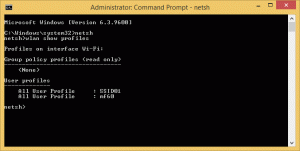Enklere måte å angi, kopiere og administrere NTFS-tillatelser (ACL) på filer og mapper i Windows
Å administrere Windows NTFS-tillatelser (også kjent som tilgangskontrolllister) har alltid vært vanskelig for brukere på grunn av de komplekse UI-dialogene og konseptene som er involvert. Det er enda vanskeligere å kopiere tillatelser fordi når du vanligvis kopierer filer fra Utforsker, beholdes ikke tillatelsene. Du må bruke kommandolinjeverktøy som icacls for å administrere tillatelser. I denne artikkelen vil vi se på en gratis tredjepartsapp kalt Verktøy for NTFS-tillatelser som gjør det ekstremt enkelt å angi tillatelser.
Du kan angi tillatelser for filer og mapper fra kategorien Sikkerhet i Egenskaper.
Tredjeparts freeware-appen, kalt 'Verktøy for NTFS-tillatelser' kommer med en brukervennlig GUI for å angi tillatelser og endre eierskap på flere filer. Det går lenger enn det Windows tillater fra GUI og tillater sikkerhetskopiering av tillatelser til en fil som den kan gjenopprette dem fra senere. Eller du kan ganske enkelt kopiere tillatelsene eller alle sikkerhetsinnstillingene på et objekt og lime dem inn i et annet objekt. Dette er en veldig nyttig funksjon fordi i Windows gjelder forskjellige regler når du kopierer eller flytter filer.
- Når du kopierer eller flytter et objekt til en annen mappe på samme volum (stasjon), beholdes de opprinnelige tillatelsene, det vil si at objektet beholder tillatelsene som standard.
- Når du kopierer eller flytter et objekt til et annet volum (stasjon), arver objektet tillatelsene til den nye overordnede mappen.
Men mens du kopierer eller flytter elementer, gir Windows deg ingen enkel kontroll over dette. NTFS Permissions Tools tar smerten ut av dette helt fordi det kan kopiere og lime inn tillatelser atskilt fra selve objektet.
- NTFS Permissions Tools er et bærbart verktøy som ikke krever installasjon. Den er utviklet av en kinesisk utvikler, Han Rui. Nettsiden er her. men det ser alltid ut til å ha problemer med lenker, og nettadressene til nettstedet endrer seg hele tiden. Du kan laste ned den nyeste versjonen av 'NTFS Permissions Tools' direkte fra utviklerens blogg. (lenke til hans kinesiske bloggen er her men selve appen har et engelsk brukergrensesnitt). Pakk ut ZIP og kjør riktig versjon (32-bit eller 64-bit) for din Windows-versjon. Hvis du ikke kan laste den ned fra utviklerens nettsted, få den her fra Winaero.
- Når du åpner den, vil den be om forhøyede UAC-tillatelser. Klikk Ja. Programmet har 1-klikk-knapper for å angi tillatelse, avslå eller skrivebeskyttet tillatelse.
- Den har to driftsmoduser. Redigeringsmodus og blamodus. I redigeringsmodus drar og slipper du bare alle filer og mapper hvis tillatelser du vil endre, inne i vinduet.
- I Bla gjennom-modus kan du bla gjennom filer og mapper som en filbehandler gjør. Du kan velge en enkelt fil eller mappe, eller du kan velge flere filer og mapper. Deretter kan du høyreklikke på de valgte elementene under en hvilken som helst kolonne og endre tillatelser, kontoer og eier.
- Ved å klikke på Avansert-knappen får du opp et Windows-lignende grensesnitt for å utføre alle de avanserte oppgavene som f.eks som å justere arvelige tillatelser, erstatte tillatelser for underordnede objekter, velge brukere eller grupper etc.
- Du kan også opprette NULL eller tomme Discretionary Access Control Lists (DACLs) på et objekt ved å høyreklikke på det og velge "Empty Access Control List". Null DACLer gir full tilgang til alle som kan få tilgang til objektet. En tom DACL gir ikke tilgang til objektet før eieren av objektet tildeler tillatelser.
Kopiere og lime inn tillatelser
Høyreklikk på et element hvis tillatelser du vil kopiere, og klikk på "Kopier tillatelser" eller "Kopier sikkerhetsinnstillinger". Forskjellen mellom de to er at førstnevnte bare kopierer Tillat/Read-Only/Deny-tillatelser, mens sistnevnte kopierer eieren også. Programmet støtter foreløpig ikke kopiering av revisjonstillatelser, så for å konfigurere disse må du bruke Windows-dialogboksene for tillatelser.
Avslutningsord
NTFS Permissions Tools er en må-ha-applikasjon for hver systemadministrator eller IT-proff. Gitt antall ganger du må forholde deg til tillatelser i nyere versjoner av Windows når du får tilgang til en annen brukers filer, vil sluttbrukere også finne det nyttig. Du kan redusere bruken av icacls for oppgavene den støtter, men for enkelte aktiviteter som å finne sikkerhets-IDer, angi integritetsnivå osv. vil icacls fortsatt være nødvendig.